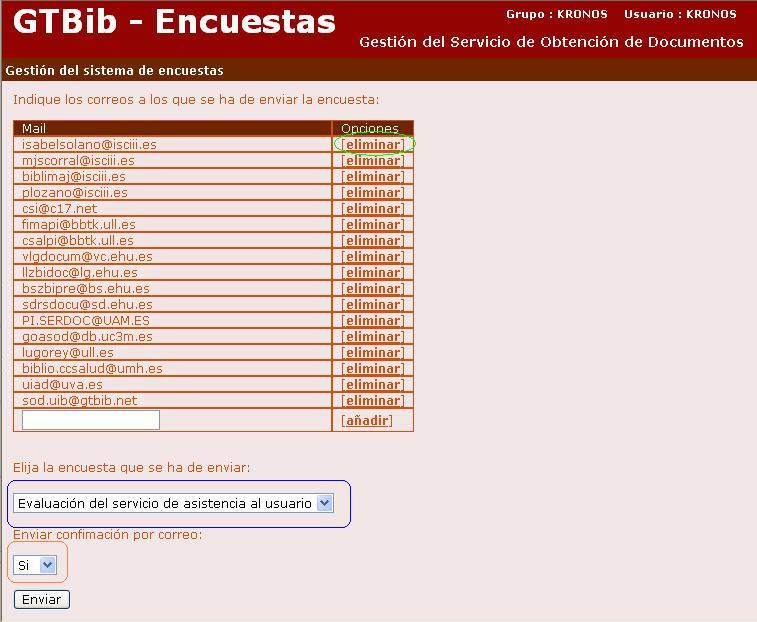GTBib-Encuestas: Manual de usuario
El acceso a la interfaz de operador puede ser de dos maneras, una opción es a través de la dirección: http://suservidor/gtb/encuestas/default.php, también, y en caso de disponer de GTBib-SOD el acceso a la interfaz del operador lo podemos hacer si accedemos a la opción utilidades del menu de SOD
La primera pantalla que encontraremos es la interfaz de gestión de encuestas, esta pantalla nos permitirá acceder a crear nuevas encuestas (enlace «Nueva encuesta») o a trabajar algunas de las anteriormente creadas.
Sobre todas las encuestas existentes podremos:
- «Entrar» (nos permitirá acceder a la encuesta tal y como la ven los usuarios e incluso introducirla).
- «Resultados» (en esta opción podremos ver como van los resultados de la encuesta en cuestión).
- «Modificar» (nos permitirá cambiar los parámetros generales de la encuesta, por ejemplo título, duración, etc.).
- «Borrar» (con esta opción borraremos la encuesta y todo lo que esté asociado a ella, resultados, formulario, etc..).
- «Agregar/modificar preguntas» (con esta opción podremos añadir preguntas, eliminar preguntas, cambiar su orden de presentación, cambiar las preguntas, etc.).
- «Envío a usuarios» (por último, con esta opción podremos enviar la encuesta a los usuarios que queramos, simplemente deberemos indicar sus correos electrónicos).
Nueva encuesta
La pantalla de nueva encuesta nos permite configurar los datos generales de la encuesta:
- Título de la encuesta: en este campo informaremos el título con el que conoceran la encuesta tanto los usuarios como los operadores.
- Texto introductorio: este texto se podrá leer en la parte superior del formulario de la encuesta.
- Fecha inicio y fecha fin de encuesta: con estos campos podemos limitar el tiempo que estará vigente la encuesta, el campo fecha fin de encuesta no es necesario llenarlo, si lo dejamos con el valor por defecto (0000-00-00) la encuesta no «caducará» en ningún momento.
- Con control de usuarios: este parámetro nos permite indicar si la encuesta será abierta o si será únicamente para los usuarios a los que nosotros decidamos enviar
- Mensaje para el usuario: este mensaje es el que se enviará al usuario si decidimos enviar enviar alerta a los usuarios. Si en el texto existe <!–ENCUESTA–> se sustituye por el enlace para que el usuario entre a llenar la encuesta
- Mensaje posterior a enviar la encuesta: este mensaje será el que se mostrará a los usuarios una vez envíen la encuesta.
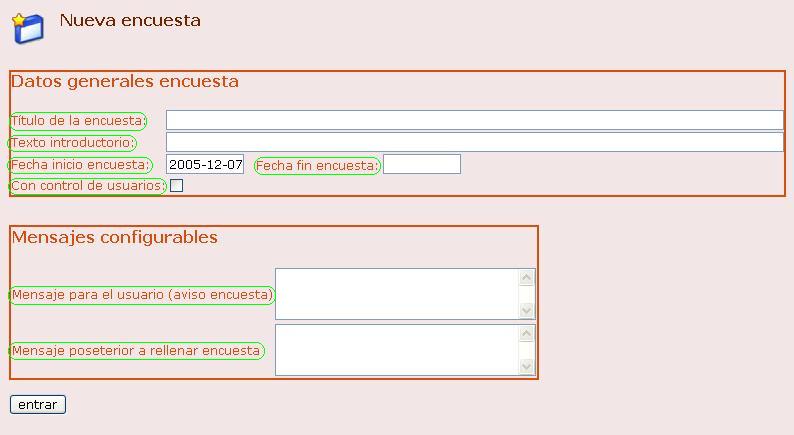
Agregar/modificar preguntas
Una vez configurados los parámetros generales, el siguiente paso es añadir las preguntas, para ello usaremos la opción «Agregar/modificar preguntas». Para cada una de las preguntas configuraremos los siguientes campos:
- *Pregunta: en este campo hemos de introducir el texto de la pregunta.
- Nota: aquí podemos introducir un texto que se situará entre la pregunta y las respuestas.
- *Tipo de respuesta: con este campo indicamos como queremos que el usuario responda, mediante un Texto, una Caja de texto, un Desplegable, unas opciones para escoger o bien permitir una respuesta múltple.
- Grupo: con el podemos agrupar una serie de preguntas referente a un mismo aspecto, por ejemplo si queremos agrupar una serie de preguntas referentes a un mismo aspecto.
- *Tipo de campo: aquí podemos determinar si los datos que recogeremos serán numeros o textos y los mas importante, que estadísticas queremos obtener. Si decidimos texto el sistema nos indicará la cantidad de cada una de las respuestas, en cambio si elegimos número lo que el sistema de estadísticas nos ofrece son medias, medias aritmeticas, etc.
- Posición: en este campo indicaremos el lugar que ha de ocupar la pregunta dentro del sistema, la ordenación se puede modificar a posteriori
- Posibles respuestas: en este campo pondremos los valores que queramos guardar en la base de datos (no usaremos acentos ni espacios, etc), estos valores los introduciremos los valores separados por «;».
- Posibles respuestas (texto a mostrar): en este campo pondremos los valores que queremos que el usuario vea en lugar de los valores que se introduciran en la base de datos.
Los campos con * son obligatorios.
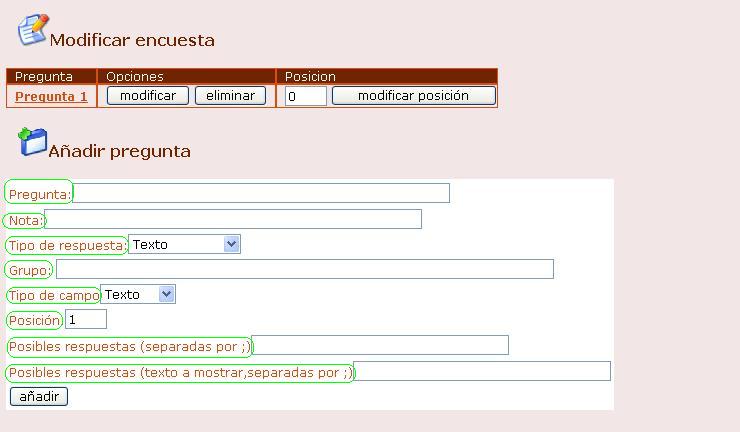
En la parte superior de esta pantalla tenemos el listado de todas las preguntas que ya hemos introducido, que podremos modificar y eliminar en cualquier momento pulsando en el botón modificar (o eliminar) de cada pregunta o bien modificar su posición si ponemos una posición diferente y le damos al botón «modificar posición».
Crear preguntas agrupadas bajo un mismo enunciado
Para crear unas preguntas de evaluación agrupadas bajo un mismo enunciado lo que hemos de hacer es rellenar el campo grupo de las preguntas con el mismo texto. Por ejemplo las siguientes preguntas:
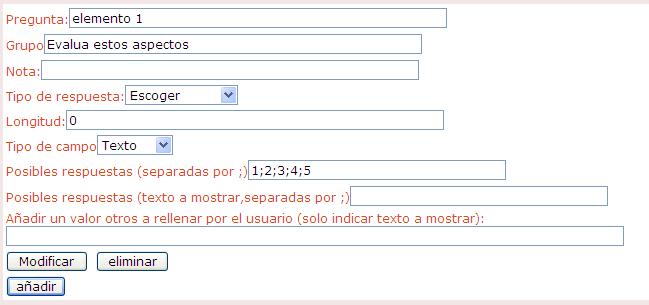
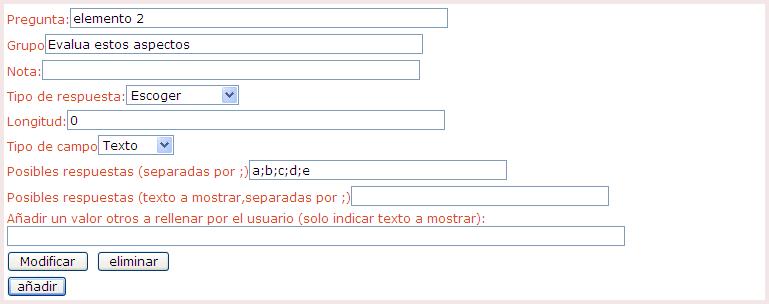
Daría como resultado la siguiente pregunta:
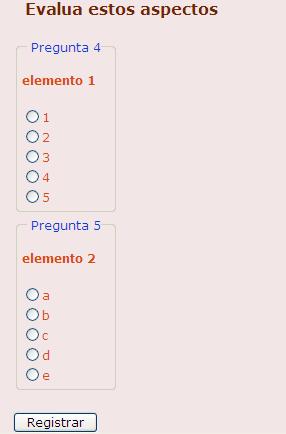
Borrar
Con la opción borrar podemos eliminar podemos borrar completamente una encuesta (tanto la encuesta como los resultados que tenemos en el sistema).
Modificar
Con la opción modificar podremos modificar los parámetros generales que habremos introducido al crear una nueva encuesta
Resultados
Con la opción resultados podremos ver cuantos usuarios han enviado la encuesta y cuales son los resultados que estamos obteniendo hasta el momento
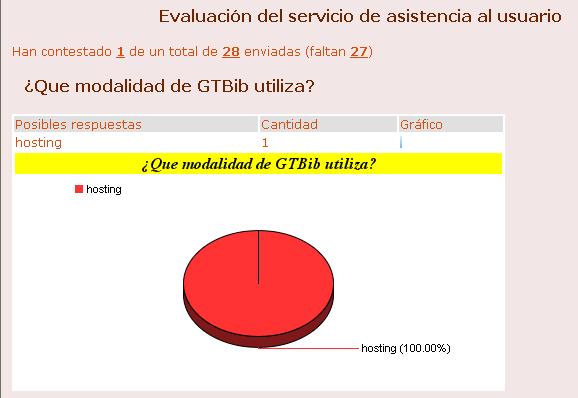
Entrar
Con esta opción veremos el formulario tal y como la ve el propio usuario, incluso podremos introducir una de prueba tal y como lo haría el propio usuario.
Envío a usuarios
Si entramos a envío a usuarios podremos enviar la encuesta al correo electrónico de los usuarios que decidamos, esto también lo podemos hacer mediante el módulo GTBib-SOD en caso de disponer del mismo.
En la esta pantalla nos permitirá añadir otros correos a los queramos enviar la encuesta o eliminar algunos de los seleccionados. Una vez damos por bueno el listado de correos a los que queremos enviar la encuesta, el siguiente paso es elegir la encuesta que les queremos enviar y si queremos enviarles una notificación por correo electrónico: